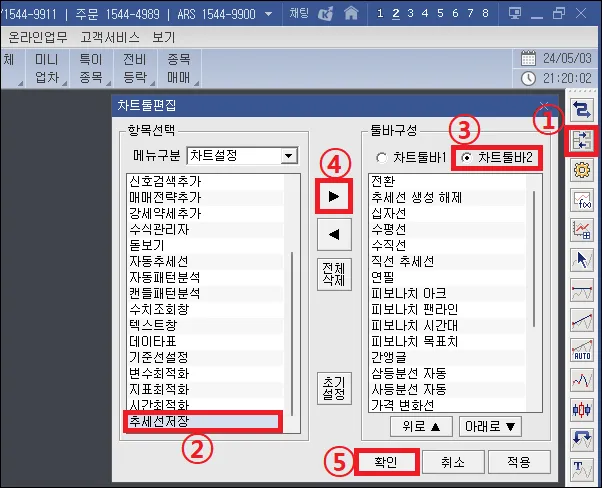키움증권의 영웅문에서 추세선을 실컨 그려놓고 다른 종목으로 변경하거나 영웅문을 종료하면 추세선이 저장되지 않는 경우가 있다.
이는 스마트폰의 MTS의 경우 이런 현상이 없지만 컴퓨터로 실행하는 HTS의 경우에 발생하는 현상인데 영웅문 HTS의 경우에는 추세선이 자동저장으로 되어있어도 사용자가 별도로 저장을 해야지만 추세선이 저장되도록 되어있기 때문이다.
키움증권 영웅문 추세선 저장하기
– 단축키로 저장하기.
가장 간편하게 추세선을 저장하는 방법은 단축키를 사용하는 것이다.
추세선을 그린 뒤 단축키 [Shift + S]를 누르면 저장된다.
– 차트 변경으로 저장하기.
정상적인 방법인지는 알 수 없으나 일봉이나, 주봉, 월봉 등 차트에서 조회 방법을 변경하면 추세선이 저장된다.
추세선을 그린 뒤 현재 차트와 다른 봉 차트를 조회하면 된다.
예를 들어 일봉 차트에 추세선을 그렸다면 주봉이나 월봉 차트로 변경했다가 다시 일봉 차트로 돌아오면 추세선이 저장되어있을 것이다.
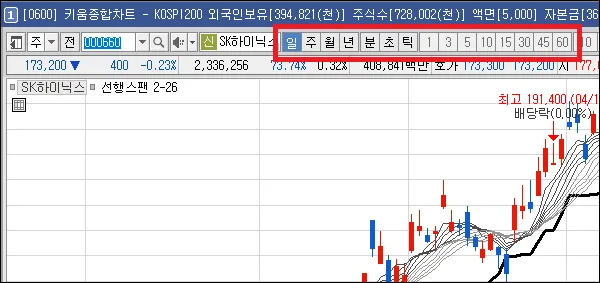
기타 참고 사항
– 추세선이 저장되지 않는 경우.
위 두가지 방법으로 추세선이 저장되지 않는다면 차트 설정을 확인해봐야한다.
기본 설정은 추세선이 저장되도록 설정되어있지만 사용자가 차트 설정을 이리저리 만지다가 실수로 저장이 되지 않도록 설정했을 수도 있다.
설정 확인 방법아래와 같다.
1. 사용하고 있는 차트(주식종합차트 혹은 키움종합차트)오른쪽 상단의 톱니 바퀴 모양의 아이콘을 클릭.
2. 차트환경설정 창이 나타나면 [추세선 저장]을 체크.
3. [확인] 버튼을 클릭하면 된다.
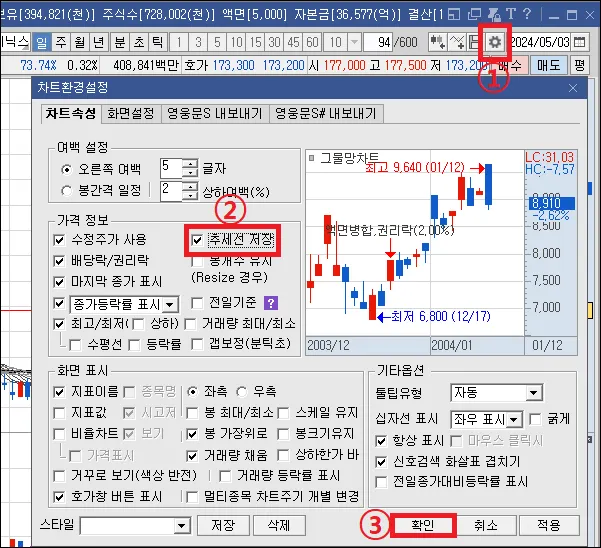
추세선 저장 버튼 만들기.
단축키를 입력하거나 일봉이나 주봉 등 차트를 변경하는 것으로 추세선을 저장할 수 있지만 별도의 저장 버튼을 선호하는 사용자도 있을 것이다.
이런 경우 영웅문 HTS 오른쪽에 있는 차트툴에 추세선 저장 버튼을 추가하는 것은 어떨까 한다.
설정 방법은 아래와 같다.
1. 오른쪽 차트툴바에서 [차트툴편집] 버튼 클릭.
2. 차트툴편집 창이 나타나면 왼쪽에서 [추세선저장]을 선택.
3. 오른쪽 화면에서 [차트툴바2]를 선택.
(이 부분은 필수는 아니지만 추세선을 그리는 도구가 차트툴바2에 있기 때문에 저장 버튼도 여기에 넣는 것이 편할것이다)
4. 가운데 [▶]클릭하여 툴바에 추가.
5. 확인 버튼을 클릭하여 저장하면 된다.